Fjern “Ads by Supra Savings” virus (Fjernelsesguide)
“Ads by Supra Savings” virus fjernelsesguide
Hvad er “Ads by Supra Savings” virus?
Supra Savings er et potentielt uønsket program, der kan forårsage kommercielle pop-ups, in-text ads, helsides annoncer, pop-unders, Search ads og andre meddelelser, der er fyldt med sponsorerede links. Dette tvivlsomme program kan infiltrere din pc ubemærket, fordi det er spredt i et bundt med freeware og shareware.
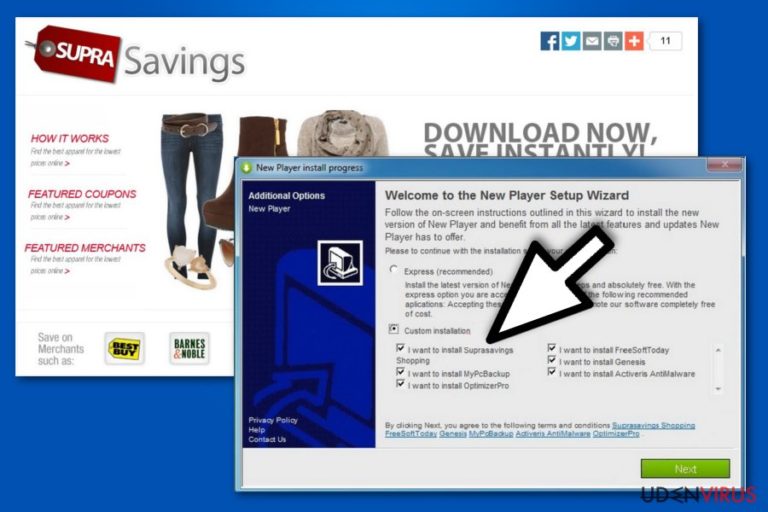
Når den gør det, begynder den at manipulere folks browsing oplevelse for at få dem til at besøge forudbestemte hjemmesider. Hovedårsagen til, at den forårsager disse annoncer, er penge. Mennesker bag denne og lignende programmer tjener deres penge fra reklamer, derfor er lignende ad-støttede plug-ins designet til at drive trafik til forskellige officielle hjemmesider. Sikkerhedseksperter advarer også om, at Supra Savings virus og andre adwares kan spore og registrere ens vaner, for at kunne bruge denne information af kommercielle grunde.
Hvordan kan “Ads by Supra Savings” virus infiltrere min PC?
Supra Savings og andre ad-støttede programmer er ofte afhængige af tvivlsomme markedsføring-og distributionsmetoder. Du kan tilføje dette uønskede program når du henter og installerer gratis software, spil og andre tredjeparts-programmer. Ikke mange mennesker kontrollere, hvad vedhæftede filer der kommer ind i et bundt med en eller anden freeware. Dog bør du helt sikkert begynde at benytte disse enkle tips, der kan hjælpe dig med at undgå lignende uønskede programmer.
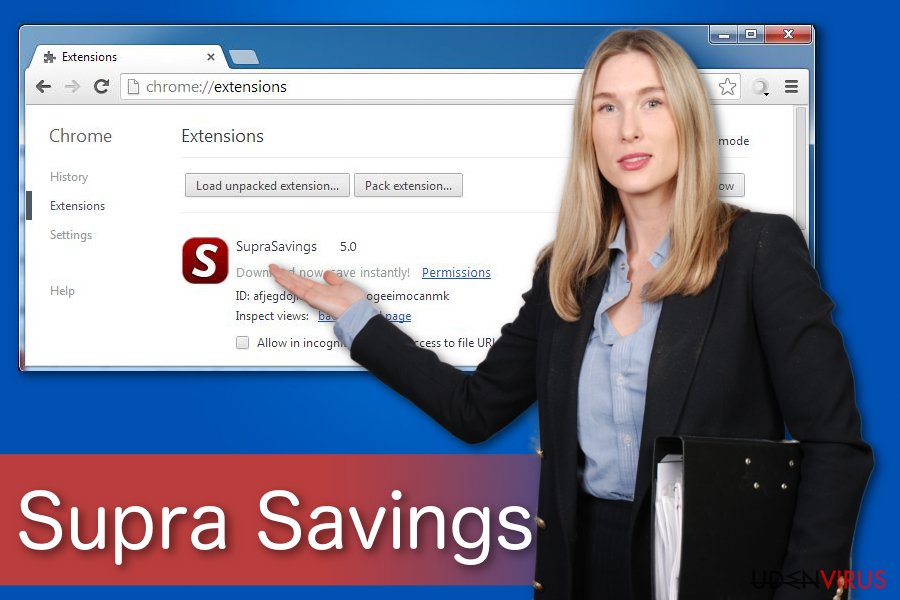
Når du installerer et tvivlsomt program, forsøg da at undgå grundlæggende, hurtige eller anbefalede installationer. Vælg Brugerdefineret eller lignende installation, og følg hele processen trin for trin. Fjern alle yderligere tilbehør, du har din tvivl og ikke ønsker at installere. Hvis Supra Savings har kapret hver af dine web-browsere, og er begyndt på sine irriterende omdirigeringer ved hjælp af sine irriterende pop-ups (annoncer efter Supra Savings, Powered by Supra Savings, Brought to you by Supra Savings osv.), du bør tjekke systemet for denne unødvendige plug-in.
Hvordan fjerner jeg “Ads by Supra Savings” virus fra min PC?
Denne og lignende adwares kan forårsage en meget mere end irriterende pop-ups og andre reklamer. I nogle tilfælde kan du udsætte din computer for endnu større trusler, fordi de kan omdirigere dig til usikre hjemmesider. Derfor foreslår vi dig at scanne dit system med pålidelige anti-spyware værktøj, og fjern Supra Savings. For at gøre dette kan du bruge FortectIntego, SpyHunter 5Combo Cleaner eller Malwarebytes. Følg desuden disse retningslinjer nedenfor, for en fuld fjernelse af denne plugin:
Du kan fjerne virus skade med hjælp af FortectIntego. SpyHunter 5Combo Cleaner og Malwarebytes er anbefalede til at finde potentielt uønskede programmer, og viruser med alle deres filer og registrer oplysninger, der er relaterede til dem.
Manuel “Ads by Supra Savings” virus fjernelsesguide
Fjern “Ads by Supra Savings” fra Windows systemer
-
Klik på Start → Control Panel → Programs and Features (hvis du er Windows XP bruger, klik på Add/Remove Programs).

-
Hvis du er Windows 10 / Windows 8 bruger, så højreklik i det nederste venstre hjørne af skærmen. Når Quick Access Menu kommer frem, vælg Control Panel og Uninstall a Program.

-
Afinstallér “Ads by Supra Savings” og relaterede programmer
Se her efter “Ads by Supra Savings” eller ethvert andet nyligt installeret mistænkeligt program -
Afinstallér dem og klik på OK for at gemme disse ændringer

Fjern “Ads by Supra Savings” fra Mac OS X systemet
-
Hvis du bruger OS X, klik på Go knappen i øverste venstre hjørne af skærmen, og vælg Applications.

-
Vent indtil du ser Applications mappen og se efter “Ads by Supra Savings” eller et andet mistænkeligt program på den. Højreklik nu på hver af disse poster, og vælg Move to Trash.

Fjern “Ads by Supra Savings” virus fra Microsoft Edge
Nulstil Microsoft Edge indstillinger (Metode 1):
- Start Microsoft Edge app'en og klik på More (tre prikker i øverste højre hjørne af skærmen).
- Klik på Settings for at åbne flere muligheder.
-
Når Settings vinduet dukker op, skal du klikke på Choose what to clear knappen under Clear browsing data muligheden.

-
Her skal du vælge alt du vil fjerne, og klikke på Clear.

-
Nu skal du højreklikke på Start knappen (Windows-logoet). Her skal du vælge Task Manager.

- Når du er i Processes fanen, så søg efter Microsoft Edge.
-
Højreklik på den og vælg Go to details muligheden. Hvis du ikke kan se Go to details, skal du klikke på More details og gentag forrige trin.


-
Når Details fanen kommer op, skal du finde alle poster med Microsoft Edge navnet i dem. Højreklik på hver af dem, og vælg End Task for at afslutte disse poster.

Nulstilling af Microsoft Edge browser (Metode 2):
Hvis metode 1 ikke har hjulpet dig, skal du bruge den avancerede Edge reset metode.
- Bemærk: du har brug for at sikkerhedskopiere dine data, før du benytter denne metode.
- Find denne mappe på din computer:
C:\Users\%username%\AppData\Local\Packages\Microsoft.MicrosoftEdge_8wekyb3d8bbwe. -
Vælg hver post, der er gemt i den, og højreklik med musen. Derefter Delete muligheden.

- Klik på Start knappen (Windows-logoet) og skriv window power i Search my stuff linjen.
-
Højreklik på Windows PowerShell posten og vælg Run as administrator.

- Når Administrator: Windows PowerShell vinduet dukker op, skal du indsætte denne kommandolinje efter PS C:\WINDOWS\system32> og trykke på Enter:
Get-AppXPackage -AllUsers -Name Microsoft.MicrosoftEdge | Foreach {Add-AppxPackage -DisableDevelopmentMode -Register $($_.InstallLocation)\AppXManifest.xml -Verbose}
Når disse trin er færdige, skal “Ads by Supra Savings” fjernes fra din Microsoft Edge browser.
Fjern “Ads by Supra Savings” fra Mozilla Firefox (FF)
-
Fjern farlige udvidelser
Åbn Mozilla Firefox, klik på menu ikonet (øverste højre hjørne) og vælg Add-ons → Extensions.
-
Vælg her “Ads by Supra Savings” og andre tvivlsomme plugins Klik på Remove for at slette disse poster

-
Nulstil Mozilla Firefox
Klik på Firefox menuen øverst til venstre, og klik på spørgsmålstegnet. Her skal du vælge Troubleshooting Information.
-
Nu vil du se Reset Firefox to its default state beskeden med Reset Firefox knappen. Klik på denne knap flere gange og afslut “Ads by Supra Savings” fjernelse.

Fjern “Ads by Supra Savings” fra Google Chrome
-
Slet ondsindede plugins
Åbn Google Chrome, klik på menu ikonet (øverste højre hjørne) og vælg Tools → Extensions.
-
Vælg her “Ads by Supra Savings” og andre ondsindede plugins, og vælg papirkurven for at slette disse poster.

-
Klik på menuen igen og vælg Settings → Manage Search engines under Search sektionen.

-
Når du er i Search Engines..., fjern da ondsindede søgesider. Du bør kun efterlade Google eller dit foretrukne domænenavn.

-
Nulstil Google Chrome
Klik på menuen øverst til højre af din Google Chrome og vælg Settings. -
Scroll ned til slutningen af siden og klik på Reset browser settings.

-
Klik på Reset for at bekræfte denne handling og fuldføre “Ads by Supra Savings” fjernelse.

Fjern “Ads by Supra Savings” fra Safari
-
Fjern farlige udvidelser
Åbn Safari webbrowseren og klik på Safari i menuen i det øverste venstre hjørne af skærmen. Når du har gjort dette, vælg Preferences.
-
Vælg her Extensions og se efter “Ads by Supra Savings” eller andre mistænkelige poster. Klik på Uninstall knappen, for at fjerne hver af dem.

-
Nulstil Safari
Åbn Safari browseren og klik på Safari i menusektionen i det øverste venstre hjørne af skærmen. Vælg her Reset Safari....
-
Nu vil du se et detaljeret dialogvindue, fyldt med nulstillingsmuligheder. Alle disse muligheder er sædvandligvis markeret, men du kan specificere, hvilken en af dem du ønsker at nulstille. Klik på Reset knappen for at færdiggøre “Ads by Supra Savings” fjernelsesproces.

Efter afinstallation af dette potentielt uønskede program, og efter at have ordnet hver af dine webbrowsere, anbefaler vi dig at scanne dit pc-system med et velrenommeret anti-spyware program. Dette vil hjælpe dig med at slippe af med “Ads by Supra Savings” spor i registreringsdatabasen, og vil også identificere relaterede parasitter eller mulige malware infektioner på din computer. Til dette kan du benytte vores top-rated malware remover: FortectIntego, Malwarebytes eller Malwarebytes.




























